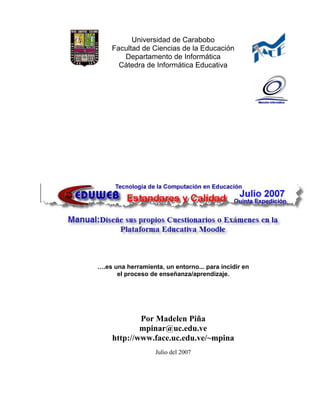
Tutorial cuestionario con moodle por madelen pina
- 1. Universidad de Carabobo Facultad de Ciencias de la Educación Departamento de Informática Cátedra de Informática Educativa ….es una herramienta, un entorno... para incidir en el proceso de enseñanza/aprendizaje. Por Madelen Piña mpinar@uc.edu.ve http://www.face.uc.edu.ve/~mpina Julio del 2007
- 2. Índice Pág. Introducción 2 1.-Ingresar a la Plataforma Moodle 3 2.-Agregar Actividad: Cuestionario 4 2.1.-Configurar el Cuestionario 5 2.2.-Crear Preguntas, Opciones: 6 a) “Verdadero y Falso”. 7 b) Emparejamiento 7 c) Respuesta Corta 8 d) Respuestas Incrustadas (Cloze) 9 e) Opción Numérica 10 f) Opción Ensayo 10 3.-Crear el Cuestionario 11 4.-Gestión del cuestionario 12 5.-Edición del Cuestionario: 12 6.-Administración del Facilitador: 12 Bibliografía 13 Anexos 14 Los Cuestionarios son exámenes, ni más ni menos. El cual puede ser aplicado a los alumnos, como evaluación formativa o sumativa. De la Torre (2006) dice que en las evaluaciones formativas, el propósito de los cuestionarios fundamentalmente, es permitir al alumno de una forma fácil, proseguir su progreso de aprendizaje. Si a los contenidos de un tema, adjuntamos un cuestionario sobre el mismo, el alumno puede contestarlo y según la calificación que obtenga, sabrá inmediatamente lo que le falta por estudiar. Del mismo modo existe la posibilidad de responder el cuestionario más de una vez y en otras ocasiones tendremos hasta un tiempo límite de respuesta. Es por lo tanto un mecanismo de refuerzo, importante para la consolidación de la información aprendida. Todas las preguntas tienen una serie de características comunes: 1. Cada pregunta individual se identifica por un nombre propio de la misma. 2. Los textos de las preguntas (y las respuestas) pueden incluir formatos de caracteres, tablas, imágenes insertadas etc., todo lo que permite el editor de texto HTML de Moodle. 3. También se pueden usar expresiones matemáticas, o incrustar archivos multimedia (audio, video, animaciones). Así que la experiencia de un examen en Moodle puede ser mucho más rica que con un examen en papel. 4. Se puede asociar a cada respuesta un texto de refuerzo, pista o explicación (de forma opcional, para orientar al alumno en el próximo intento de respuesta. Veamos como se construye los cuestionarios, el ejemplo se hará en la plataforma Moodle ubicado en el servidor de la FACE, en el curso: Informática Madelen Piña. Cuestionario en Moodle, por Madelen Piña mpinar@uc.edu.ve http://www.face.uc.edu.ve/~mpina 2/15
- 3. 1.- Ingresar a la Plataforma Moodle Ingresemos en el navegador de su preferencia la siguiente dirección: www.face.uc.edu.ve/moodle se abrirá una página como se muestra a continuación: Se procede a Ingresar como usuario creador del curso (facilitador), introducimos nuestro nombre de usuario, la contraseña y hacemos clic en “Entrar” Se desplegara una página, la cual tendrá: 1. Tú nombre en el borde superior derecho 2. los cursos creados por ti (Mis Cursos), dentro de la plataforma educativa Moodle en la columna derecha. 3. y todos los cursos creados por todos los facilitadotes de Moodle, a la izquierda. Hacemos clic en el área 2.- “Mis cursos”: “Informática Madelen Piña”, Desplegándose la pagina del curso Informática, procedemos a hacer clic en Activar Edición, el cual nos permite editar las diferentes actividades disponibles de la plataforma educativa Moodle. Cuestionario en Moodle, por Madelen Piña mpinar@uc.edu.ve http://www.face.uc.edu.ve/~mpina 3/15
- 4. La página que se desplegara será muy parecida a la anterior, se visualiza: 1. El icono Activar edición cambia o Desactivar edición 2. Aparecen los iconos que le permite crear, editar, Recursos y Actividades. - Iconos: movimiento, eliminar, escribir, eliminar, ver, etc. - Agregar Recursos - Agregar Actividad 2.-Agregar actividad: Cuestionario Contiene una lista desplegable de actividades didácticas (Cuestionario, Encuesta, Foro, Glosario, Wiki, etc): están diseñadas para que el alumno aprenda “haciendo”. Cada una de estas actividades puede ser visibles por los alumnos o quedar ocultas a los mismos. Nos dirigimos a la pestaña que dice “Agregar actividad”, buscamos la opción de “Cuestionario” y hacemos clic. Tipos de preguntas disponibles: Múltiple opción, falso/verdadero, respuestas cortas, emparejamiento, respuestas incrustadas (Cloze), Calculadas, Descripción, ensayo, numérico, emparejamiento aleatorio de respuestas cortas. Cuestionario en Moodle, por Madelen Piña mpinar@uc.edu.ve http://www.face.uc.edu.ve/~mpina 4/15
- 5. 2.1.-Configuración del Cuestionario Se desplegara una página en el cual nos solicita datos del Cuestionario a crear, como: 1.-el Nombre del cuestionario y 2.- la introducción. Nos desplazamos a la parte de debajo de la página y terminamos de llenar todos los datos, como: a)Abrir Cuestionario: selecciona la fecha en que se visualizara en la plataforma educativa el cuestionario, b)Cerrar el Cuestionario: indicara la fecha de cierre, c) Limite de tiempo del mismo (establecer un límite por ejemplo, para usarlo como un examen real o para ejercitar la rapidez de respuestas), d) Nro máximo de preguntas por pagina, e) Barajar las preguntas, f) Barajar dentro de las preguntas, g) Intentos permitidos, h) Cada intento se basa en el anterior, i) Método de Calificación, j) Modo adaptativo, k) Aplicar penalización, l) Numero de decimales en calificaciones, m)Los Estudiantes pueden revisar: (Inmediatamente, Mas Tarde, Después), n) Tiempo entre el primer y el segundo intento, O) Mostar el Cuestionario en una ventana segura ("La seguridad se consigue restringiendo algunas de las operaciones que los estudiantes pueden hacer con sus navegadores: 0.1. Javascript se convierte en un requisito. O.2. El cuestionario aparece en una nueva ventana que ocupa toda la pantalla. O.3. Se deshabilitan algunas acciones del ratón sobre el texto. O.4. Se deshabilitan algunos comandos de teclado), p) Se requiere contraseña, q) Se requiere dirección de red (permite especificar los ordenadores concretos desde los que será posible realizar el cuestionario, identificándolos por su dirección IP), r) Modo de grupo, s) Visible a Estudiantes. Cuestionario en Moodle, por Madelen Piña mpinar@uc.edu.ve http://www.face.uc.edu.ve/~mpina 5/15
- 6. Cuando termines de contestar cada una de estar preguntas, has clic en el icono: v) Guardar cambios. 2.2.-Crear las preguntas Inmediatamente aparecerá otra página, que nos permitirá Crear Nuevas Preguntas, 1.- Todas las preguntas deben pertenecer a una categoría, aunque sea la denominada "por defecto". 2.-haz clic en Crear una pregunta Nueva, elige el Tipo de Pregunta. Cuestionario en Moodle, por Madelen Piña mpinar@uc.edu.ve http://www.face.uc.edu.ve/~mpina 6/15
- 7. a.- Opción de “Verdadero y Falso”. La respuesta a este tipo de pregunta solo tiene dos opciones, verdadero o falso. Se pide al alumno que determine cuál es la opción correcta. Este tipo de pregunta es básicamente una pregunta de opción múltiple con sólo dos opciones (V ó F). En el cual rellenamos los espacios en blanco, como el a) nombre de la pregunta (numero de la pregunta), b) La pregunta en la zona del recuadro, c) insertar una imagen, d) la calificación, e)la penalización, f) la respuesta correcta y g) comentarios (verdadero / Falso) se desea. Luego de llenado haz clic en el icono h)Guardar cambios. b.- Opción Emparejamiento: Este tipo de preguntas presentan dos listas de conceptos: una lista de nombres o enunciados que deben ser correctamente emparejados con otra lista de nombres o enunciados. Hacemos clic en la pestaña de Crear una nueva pregunta elegimos la opción “Emparejamiento” . Permite hasta 10 preguntas con sus respectivas respuestas. Se rellena cada una de las opciones (a,b,c,d,e,f,g,h,i,j,k,lm,n,o) y p)Guardas los cambios. Cuestionario en Moodle, por Madelen Piña mpinar@uc.edu.ve http://www.face.uc.edu.ve/~mpina 7/15
- 8. c.- Opción Respuesta Corta El alumno ha de introducir un texto corto. El profesor previamente introducirá con una o más respuestas. Cada respuesta puede opcionalmente tener un comentario. Recordemos: que el ordenador sólo comparan la identidad de las letras. Por esto es necesario anticipar todas las posibles formas textuales correctas de la respuesta. Permite el uso del comodín "*". De esta forma si especificas "aprend*", se aceptarán como válidas las palabras "aprender", "aprendizaje", "aprendan", pero también "aprendz". En caso contrario si no queremos utilizar el comodín, se utiliza la forma "*". Cuestionario en Moodle, por Madelen Piña mpinar@uc.edu.ve http://www.face.uc.edu.ve/~mpina 8/15
- 9. Luego de seleccionado y llenado (a,b,c,d,e,f,g) cada una de las opciones, se procede a h)Guardar cambios. d.- Opción Respuestas Incrustadas (Cloze) a) Para mostrar un cuadro vacío para que el alumno escriba una respuesta de Número, hay que seguir 5 pasos: 1. Abrir una llave - { 2. Escribir cuántos puntos va a valer esa pregunta – 1, 2... Seguido de dos puntos ' : ' 3. Escribir con mayúsculas la palabra “NUMERICAL” seguida de dos puntos ' : ' Cuestionario en Moodle, por Madelen Piña mpinar@uc.edu.ve http://www.face.uc.edu.ve/~mpina 9/15
- 10. 4. Escribir el signo “igual”, es decir, =, seguido de la respuesta correcta. Se podrían poner varias respuestas correctas separadas por la tilde seguida por el signo =, es decir, ~=. 5. Cerrar la llave - } Ejemplo: Qué valor debe tener x para que la ecuación sea verdadera: x²-5x+6=0 x={1:NUMERICAL:=2~=3} Luego haces clic en el icono Guardar cambios. b) Para mostrar un cuadro vacío para que el alumno escriba una respuesta numérica en la que podamos poner índices de tolerancia, hay que seguir los siguientes pasos: Los pasos 1,2,3,4 son los mismos 5. Indicamos el índice de tolerancia poniendo dos puntos ' : ' tras la respuesta correcta y el índice. Así, 1.40±0.01 se expresa {1:NUMERICAL:=1.40:0.01} 6. Cerrar la llave - } Ejemplo: Cual es el valor de la Raíz cuadrada de dos: Respuesta: {1:NUMERICAL:=1.40:0.01} c) Para seleccionar una respuesta de un menú desplegable, hay que seguir 6 pasos: de los cuales el paso 1,2, son iguales 3. Escribir con mayúsculas la palabra “MULTICHOICE” seguida de dos puntos ' : ' 4. Enumerar las respuestas posibles que se van a desplegar al alumno separadas por la tilde especial ~. La respuesta que sea correcta tiene, además de la tilde, un signo “igual”. Es decir: ~= . 5. Cerrar la llave - } Ejemplo: Cuál de los siguientes productos no trajeron los españoles de América: {2:MULTICHOICE:cacao~tabaco~maíz~=café} 4.- Clic en el icono Guardar Cambios. e.- Opción Numérica: Este tipo de pregunta requiere un número como respuesta. En su forma más simple requiere de sólo una respuesta. Por ejemplo "¿Cuánto es 2 más 2?" con las respuesta única: 4. Si la pregunta fuera "¿Cuánto es 10 dividido por 3" sería necesario dar la respuesta con un rango de números como “Mínimo:Máximo", es decir, dos valores separados por dos puntos (:). Así si se da 3.33:3.34 como el rango aceptable para la respuesta, las respuestas 3.33, 3.333, 3.3333... serán todas ellas tomadas como respuestas correctas. Las respuestas "Incorrectas" incluirían 3.3 (menos del mínimo) y 3.4 (mayor que el mínimo). f.- Opción Ensayo: Se despliega una caja para que los alumnos puedan escribir libremente. Son la respuesta a la necesidad de poner preguntas abiertas. Ejemplo: pedirles que escriban una opinión, un resumen de lo leído... Cuestionario en Moodle, por Madelen Piña mpinar@uc.edu.ve http://www.face.uc.edu.ve/~mpina 10/15
- 11. Este mismo procedimientos para editas otros tipos de preguntas. Una vez creado las diferentes preguntas, pasamos a terminar de crear el cuestionario. 3.-Crear el Cuestionario En la ventana de Editando Cuestionario, presenta dos zonas independientes: 1. Zona de base de datos de preguntas, en donde se alojan todas las preguntas que edites. En ella puedes seleccionar las preguntas que deseas copiar en la zona 2, con solo hacer clic en el icono Añadir a Cuestionario. 2. Zona de preguntas del Cuestionario, se añadirán solo las preguntas seleccionadas para el cuestionario, luego de seleccionar las preguntas de la zona 1 y hacer clic en el icono Añadir a cuestionario Luego de tener las diferentes preguntas que conformara el cuestionario en la Zona 2, podrá ordenarlas , como también dispondrá de la acción de vista previa y editar Cuestionario en Moodle, por Madelen Piña mpinar@uc.edu.ve http://www.face.uc.edu.ve/~mpina 11/15
- 12. Luego recuerda dar clic al icono guardar cambios. 4.-Gestión del cuestionario Estas cuatro pestañas de la parte superior: 1. Vista previa nos permitirán ver cómo lo van a ver los alumnos. 2. Informes: gestionar y acceder a los resultados, nos informa de cuántos usuarios lo han completado y cuántos intentos totales se han registrado hasta el momento. 3. Información: poner explicaciones y observaciones para que los alumnos lo respondan adecuadamente 4. Editar cuestionario: acceder de nuevo a la página de gestión y creación de categorías y preguntas para adecuarlo a nuestras necesidades. 5.-Edición del Cuestionario: 1. Cuestionario: retorna a la zona de trabajo del cuestionario. 2. Preguntas: están ubicadas solo la base de datos de preguntas. 3. Categorías: Si usted publica una categoría, esas preguntas pasarán a estar disponibles para cualquier profesor de cualquier curso de Moodle (serán efectivamente públicas). No publique una categoría si pretende mantener las preguntas en su repositorio privado para su propio uso. Si es profesor de varias asignaturas y quiere reutilizar las preguntas en cuestionarios de asignaturas distintas, pero no hacerlas públicas, puede exportarlas a un archivo e importarlas al repositorio de la otra asignatura ubicada en Moodle. 4. importar preguntas: contenidas en archivos de texto. Moodle puede importar preguntas en varios formatos de texto más o menos estándar. Se requiere conocer el tipo de formato requerido para cada tipo de pregunta. 5. Exportar las preguntas: exporta las preguntas a un archivo para ser guardado a su PC. Si eres profesor de varias asignaturas o cursos y quieres reutilizar las preguntas en cuestionarios de asignaturas distintas, pero no hacerlas públicas, puedes exportarlas a un archivo e importarlas al repositorio de la otra asignatura. 6.-Administración del Facilitador: Ubicado en la zona izquierda del curso, en la sección de Calificaciones visualizaras la puntuación obtenida por el alumno en el Quiz. Cuestionario en Moodle, por Madelen Piña mpinar@uc.edu.ve http://www.face.uc.edu.ve/~mpina 12/15
- 13. Bibliografía De la Torre, A. (2006) Tipos de preguntas. Extraído el 28 Enero, 2007 de http://www.adelat.org/media/docum/moodle/docum/23_cap08.pdf Gómez, J. (2006) Moodle 1.5 - Manual de consulta. Propuesta pedagógica, Herramientas transmisivas, interactivas y colaborativas, Organización, gestión y administración de un portal (borrador nº 4). Secretariado de Educación “La Salle” - Distrito de Valladolid Extraído el 28 Enero, 2007 de http://www.gnu.org/copyleft/fdl.es.html Nota: El presente manual es una reestructuración y ampliación del manual de Enrique Castro López-Tarruella (ULPGC), en documentos similares creados por Matt Riordan (Cuyahoga Valley Christian Academy) y Juan Bournissen (Universidad Adventista del Plata ), así como en los cursos de demostración disponibles en el sitio Web oficial de Moodle (http://moodle.org). Se incluyen las aportaciones de Antonio Vicent. Este manual se distribuye bajo la licencia de Documentación Libre de GNU, sin restricciones adicionales. Es libre de copiar, distribuir y modificar este texto según los términos de esta licencia. El texto completo de la licencia puede consultarse en la URL Copyleft © 2006 Jesús Martín Gómez. Secretariado de Educación “La Salle” - Distrito de Valladolid Toubes, J. y Wainer, M. (SF). Características de la plataforma educativa. Extraído el 28 Enero, 2007 de http://www.dednet.net/institucion/tedefe/publico/instit/pag05.html Cuestionario en Moodle, por Madelen Piña mpinar@uc.edu.ve http://www.face.uc.edu.ve/~mpina 13/15
- 14. Anexo Por: Jesús Martín Gómez. 2006 Secretariado de Educación “La Salle” - Distrito de Vallado Queremos dejar claro desde el primer momento que la simple incorporación de las TIC e Internet al proceso de enseñanza-aprendizaje no garantiza nada. Por otro lado, el aprendizaje cooperativo puede darse satisfactoriamente sin necesidad de utilizar estas tecnologías. Pero no es menos cierto que pueden ayudar mucho. Con estas tecnologías estamos buscando, entre otros objetivos: 1. Crear una interdependencia positiva entre los miembros del grupo para que cada uno no sólo se preocupe y se sienta responsable del propio trabajo, sino también del trabajo de los demás. 2. Desarrollar competencias relacionales: confianza mutua, comunicación eficaz, gestión de conflictos, toma de decisiones… 3. Mejorar los resultados académicos. 4. Evaluar de manera adecuada al grupo y a cada uno de sus miembros. 5. Dar solución a problemas de falta de motivación. Conviene insistir en que una apuesta seria por esta tecnología supone un cambio de modelo pedagógico. Este se centrará en el aprendizaje más que en la enseñanza, donde los alumnos no son meros receptores pasivos de datos estáticos, sino que deben resolver problemas utilizando para ello los contenidos adquiridos. Este modelo pedagógico es el constructivismo social. La concepción constructivista del aprendizaje explica de qué manera la persona construye sus propios significados a través de una reconstrucción activa y progresiva de interacción con su medio sociocultural y las personas que lo integran. Esta interacción social es el origen y el motor del aprendizaje y del desarrollo intelectual, precisamente por el proceso de interiorización que dicho proceso conlleva. Aquí sí que nos atrevemos a hablar más de aprendizaje que de refuerzo. Insistimos en la necesidad de que el enfoque pedagógico prime sobre el tecnológico. No es infrecuente ver centros con muchos medios tecnológicos pero con un pobre aprovechamiento pedagógico. Los tres tipos de tecnologías (Transmisivas, Interactivas y Colaborativas) son necesarias. La combinación adecuada de las tres, en función de las necesidades de los distintos protagonistas del proceso de enseñanza-aprendizaje, nos permitirá trabajar desde un modelo global de manera eficaz. Una misma herramienta puede trabajar las tres tecnologías. Es el caso de Moodle. Será el uso que se le dé lo que haga que integre una o varias tecnologías. En todo caso, el nivel más alto de aprendizaje y, por tanto, el mayor valor pedagógico está en las tecnologías colaborativas. El modelo pedagógico que mejor sustenta este proceso es, en nuestra opinión, el constructivismo social. Una de las mejores opciones metodológicas, el aprendizaje cooperativo, tal y como lo definen David y Roger Johnson. El software libre es un buen ejemplo de trabajo cooperativo; quizás, el mejor. Optar por él es fomentar desde la base el proceso de aprendizaje basado en la colaboración y en la construcción de conocimiento común. La selección de Moodle tiene una implicación también educativa en su propia base: es el resultado del esfuerzo común. James Watson, ganador de un premio Nobel como codescubridor de la doble hélice, afirma: “Nada nuevo realmente interesante surge sin colaboración”. Las TIC suelen ser un catalizador de cambio, pero no determinan de por sí la dirección de dicho cambio. De hecho, tanto pueden apoyar y conservar los métodos tradicionales como ser un medio –o un apoyo- para transformar los métodos pedagógicos y la organización de la situación de aprendizaje. Cuestionario en Moodle, por Madelen Piña mpinar@uc.edu.ve http://www.face.uc.edu.ve/~mpina 14/15
- 15. Facilitadores: 1. Prof. Madelen Piña, Dra en Educación, FaCE, Departamento de Informática, email: mpinar@uc.eu.ve Telf: 0421-8431224, Cel: 0416-7324259 2. Prof. Milbet Rodriguez, Msc Supervisión y Gerencia Educativa. FaCE, Departamento de Informática, Email: micaroal@yahoo.es, Telf: Cel: 0412-7265305 Nombre del taller: Diseñe sus propios Cuestionarios o Exámenes en la Plataforma Educativa Moodle. Objetivo General: Elaboración de un Cuestionario o Examen en la Plataforma Educativa Moodle Objetivos Específicos: 1. Importancia de la elaboración de los cuestionarios o exámenes en la Plataforma Educativa Moodle 2. Tipos de preguntas del cuestionario o Examen en la Plataforma Educativa Moodle 3. Configuración del Cuestionario o Examen en la Plataforma Educativa Moodle 4. Edición de las preguntas del cuestionario o Examen en la Plataforma Educativa Moodle Prerrequisitos: Ser docentes con experiencias en Moodle, con el deseo de adquirir las destrezas fundamentales para la elaboración de cuestionarios o exámenes en la Plataforma Educativa Moodle, de manera muy participativa y con un énfasis en el aprender haciendo, teniendo siempre presente que el uso de la tecnología computacional será una herramienta que le ayudará a ofrecer mejores posibilidades de enseñanza - aprendizaje. Contenido del taller: 1. Importancia de la elaboración de los cuestionarios o exámenes en la Plataforma Educativa Moodle 2. Tipos de preguntas del cuestionario o Examen en la Plataforma Educativa Moodle 3. Configuración del Cuestionario o Examen en la Plataforma Educativa Moodle 4. Edición de las preguntas del cuestionario o Examen en la Plataforma Educativa Moodle Estrategias Metodología: El Taller para la elaboración de un Cuestionario o examen en la Plataforma Educativa Moodle, es de carácter teórico-práctico. Tiene como finalidad que los participantes profundicen en los elementos teóricos-prácticos más relevantes que sustentan en la elaboración de las diversos tipos de preguntas de un cuestionario, haciendo uso del aprendizaje colaborativo e individual,. Durante el desarrollo del taller se abordarán los componentes del cuestionario como tema y simultáneamente los alumnos agrupados en grupo de dos participantes, comenzarán a elaborar sus propios cuestionarios, en la medida que se estudie cada componente, cuyo producto será revisado en conjunto por los participantes y facilitador. Al finalizar el taller: el participante estará en capacidad de iniciarse en la elaboración de cuestionario o examen en la Plataforma Educativa Moodle. Recursos: Un aula con la disponibilidad de Un Computador por cada dos participantes + Internet + Video Beam. Duración: 08 horas. Número máximo de = 20 participantes. Bibliografía C e n t r o d e E s t u d i o s d e E n e r g í a S o l a r ( S F ) C u r s o s o b r e M o o d l e . Extraído el 10 Abril, 2007 de http://www.adelat.org/media/docum/moodle/ Gómez, J. (2006) Moodle 1.5 - Manual de consulta. Propuesta pedagógica, Herramientas transmisivas, interactivas y colaborativas, Organización, gestión y administración de un portal (borrador nº 4). Secretariado de Educación “La Salle” - Distrito de Valladolid. Extraído el 10 Enero, 2007 de http://www.gnu.org/copyleft/fdl.es.html Toubes, J. y Wainer, M. (SF). Características de la plataforma educativa. Extraído el 22 Enero, 2007 de http://www.dednet.net/institucion/tedefe/publico/instit/pag05.html De la Torre, A. (2006). Tipos de preguntas. Extraído el 26 Marzo, 2007 de http://www.adelat.org/media/docum/moodle/docum/23_cap08.pdf Cuestionario en Moodle, por Madelen Piña mpinar@uc.edu.ve http://www.face.uc.edu.ve/~mpina 15/15
